VMware下的桥接设置
2024-04-15 06:50:00来源:8624软件园作者:8624软件园VMware虚拟机下Linux系统,可以使用桥接和NAT方式,可以随时切换,并且是即时生效的,所以在不知道哪个更好的时候,可以先默认选择一个,到时候根据需要再临时更改就可以,非常方便,也容易使用.关于如何设置VMware虚拟机的桥接设置,请看下文:
第1步
虚拟机下fedora安装好后,打开VM虚拟机的菜单栏,单击编辑------虚拟网络编辑器,选择“主机虚拟网络 映射”标签,然后把VMnet0 手动选择为你本地的物理网卡要选择正在使用的网卡,比如说你电脑有一个无线网卡,有一个有线网卡;你现在在用无线网络,那就桥接到无线网卡,要是你现在在用有线网卡,那就桥接到有线网卡,不要选自动设置。然后点击确定。
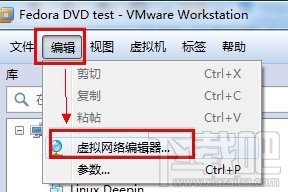
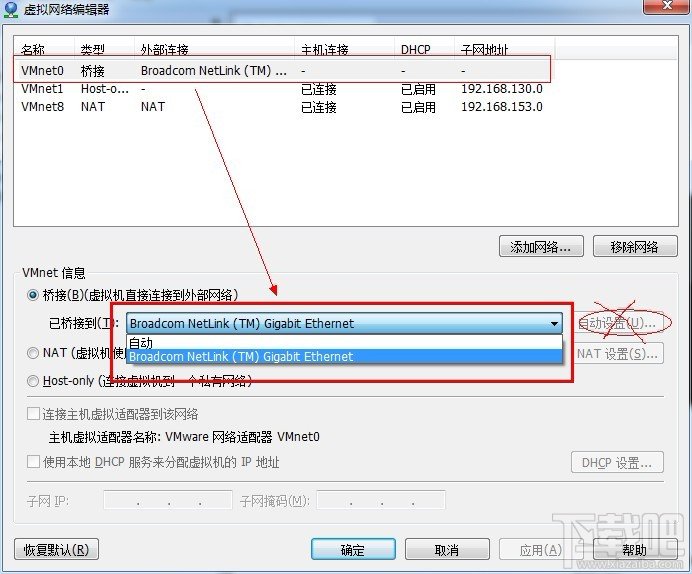
第2步
进入虚拟机的操作系统,打开超级终端,输入ifconfig eth0,查看一下eth0的网络设置。u00a0u3000u3000主要要确定一下虚拟机和宿主机是不是在同一个网段。如果宿主机的IP是192.168.0.2,那么虚拟机的IP地址应该是从 192.168.0.1到192.168.0.254的。 还有最重要的一步,就是把虚拟机的网关设置成宿主机的物理IP地址。这一点很重要,很多人虚拟机上不了网都和这个有关,以主机的IP作为虚拟机的网关。
第3步
设置宿主机系统 和 虚拟机下的linux。u00a0u3000u3000u3000u30001关闭宿主机的防火墙;略
2关闭虚拟机的防火墙;u00a0u00a0u3000u3000u3000u3000u3000u3000# chkconfig iptables off u00a0 u00a0 u00a0 u00a0 //重启后生效,永久关闭u00a0u3000u3000u3000u3000u3000u3000# /etc/init.d/iptables statusu00a0u00a0 //可查看防火墙状态
3关闭虚拟机的selinux;u00a0u3000u3000u3000u3000u3000u3000# vi /etc/selinux/config u3000u3000 u00a0 //把SELINUX=enforcing改为SELINUX=disabledu00a0u00a0u00a0 //保存退出,重启生效,永久关闭
# getenforce u00a0u00a0u00a0u00a0u00a0 u3000u3000u3000u3000 u00a0 u00a0u00a0//可查看selinux状态。
第4步
测试一下设置设置是否生效u00a0u3000u3000u3000u30001主机ping虚拟机eth0网卡的ip //不通说明虚拟机下防火墙或者selinux未关闭
2虚拟机ping主机ip //不通说明主机下防火墙未关闭
3能够互相ping同,设置即完成。 //enjoy!!
如果还有问题,查看一下防火墙等有没有设置好,想一下一些需要重启生效的操作是否重启了。一般做到此,不会有什么问题了。这个时候再启动虚拟机。应该可以上网了.对于使用拨号上网的用户,主机下和虚拟机下只能同时一个在线。












